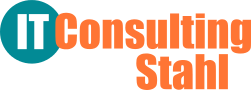Thunderbird beherrscht es von allein nicht, in den SysTray verkleinert zu werden un damit praktisch im Hintergrund zu laufen. Dazu ist eine Hilfsanwendung nötig, bei mir bisher Birdtray. Dieses gefällt mir nicht – es sieht altbacken aus und ist eben eine extra zu pflegende und noch dazu recht alte Anwendung (2020). Als ich das Problem erstmalig in Angriff genommen habe, fand ich aber nichts anderes und habe bis jetzt damit gelebt. Zumindest das Hauptanliegen – das Laufen im Hintergrund – wird damit ja erfüllt.
Eben habe ich nochmal nach Lösungen gesucht und dabei SysTray-X gefunden und eben ausprobiert. Und siehe da: Es sieht wesentlich eleganter aus und ist eine echte Erweiterung für Thunderbird, kein extra Programm. Es wird über ein eigenes Repository installiert und damit automatische gepflegt. Einiger Nachteil gegenüber Birdtray ist, dass die Darstellung der Anzahl neuer Mails nicht vom Konto abhängig gemacht werden kann – was aber m. E. sowieso nie wirklich funktioniert hat.
Die Installation ist einfach und wird hier [1] für viele Linux-Systeme ausführlich dokumentiert (englisch). So wird das am Beispiel von Xubuntu 20.04 gemacht (Achtung: die erste und dritte Zeile sind jeweils EINE Zeile in der Shell!):
wget -q https://download.opensuse.org/repositories/home:/Ximi1970/xUbuntu_20.04/Release.key
sudo apt-key add Release.key
sudo bash -c 'echo "deb https://download.opensuse.org/repositories/home: /Ximi1970:/Mozilla:/Add-ons/xUbuntu_20.04 ./" > /etc/apt/sources.list.d/systray-x.list'
sudo apt update
sudo apt install systray-xBeim nächsten Neustart von Thunderbird ist die Erweiterung SysTray-X vorhanden und sofort lauffähig. Mit einer Reihe von Optionen kann sie nun noch optimiert werden.
Achtung: Nach Ubuntu 22.04 wird apt-key nicht mehr unterstützt. Deswegen ist das in [1] beschriebene Verfahren für Ubuntu 22.04 etwas anders:
wget -q https://download.opensuse.org/repositories/home:/Ximi1970/xUbuntu_22.04/Release.key
sudo mv -f Release.key /etc/apt/trusted.gpg.d/Systray-x.Ximi1970.asc
sudo bash -c 'echo "deb https://download.opensuse.org/repositories/home:/Ximi1970:/Mozilla:/Add-ons/xUbuntu_22.04 ./" > /etc/apt/sources.list.d/systray-x.list'
sudo apt update
sudo apt install systray-xAuch die Quellen zum selber Kompilieren sind verfügbar.
Hinweis: Zumindest bei mir (Xfce4) ist das Symbol von Systray-x im Systray zunächst nicht sichtbar! Dazu muss ein Panel-Reload gemacht werden. Beim Booten mache ich das, indem ich mit einer möglichst kleinen Zeitverzögerung (hier 5 Sekunden, das kann je nach Startverhalten beliebig erhöht werden) folgendes auslöse:
sleep 5 && xfce4-panel -r